Después de descargar las fotos de sus vacaciones recientes a su computadora, ¿notó que algunas de ellas se han volteado o "reflejado"? No hay problema. Si usted tiene Photoshop instalado en su PC, puede solucionar este problema en cinco segundos.
¿No lo crees? Luego lea las instrucciones en cómo voltear una foto con Photoshop Estoy a punto de darte y tratar de ponerlas en práctica en las fotos que salieron mal. Te sorprenderá el resultado obtenido y, sobre todo, la sencillez con la que podrás obtenerlo aunque no seas un experto en edición fotográfica.
Para el tutorial utilizaré una de las últimas ediciones de Photoshop CC para Windows y macOS, pero las indicaciones dadas en la publicación son válidas para todas las versiones del famoso software de edición de fotos de Adobe, tanto antiguas como más recientes. Además, también les contaré sobre una versión en línea del software, que se puede usar directamente desde el navegador, y una versión móvil para teléfonos inteligentes y tabletas. En resumen, realmente no tienes excusas: tómate unos minutos de tiempo libre y descubre ahora cómo voltear tus fotos de la manera más fácil y rápida posible.
Operaciones preliminares
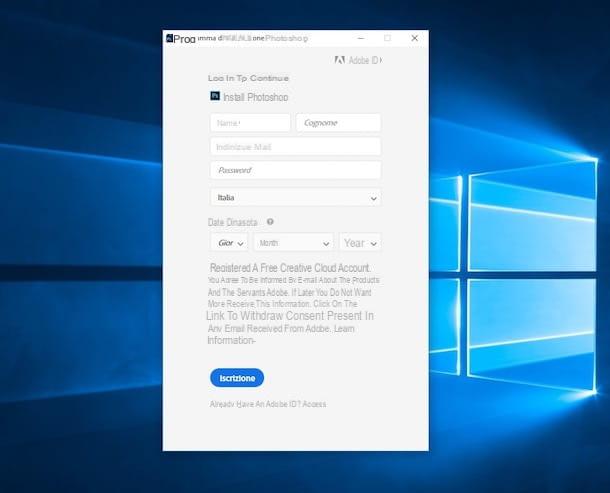
Si estás leyendo esta publicación, lo más probable es que ya la tengas instalada Photoshop en tu PC. Si este no es el caso, puede remediarlo conectándose al sitio web de Adobe haciendo clic en el botón Active su versión de prueba gratuita y luego iniciar el software que se descarga en su computadora. Esto le permitirá comenzar a descargar la versión de prueba de Photoshop, que dura 7 días. Pasado este plazo, para seguir usando el programa, debes suscribirte al plan Adobe Creative Cloud Photography por 12,19 euros / mes (o un plan más avanzado).
Para comenzar a descargar Photoshop a través del programa descargado del sitio de Adobe, también debe tener una cuenta específica. Si aún no tienes uno y quieres saber cómo conseguirlo y / o quieres más información sobre cómo descargar Photoshop gratis, lee la guía que dediqué al tema.
Cómo voltear una foto en Photoshop

Si quieres aprender cómo voltear una foto con Photoshop, el primer paso que tienes que dar es iniciar el programa e importar la imagen para voltearla, seleccionando el ítem Abri del menú Archivo (o arrastrando el archivo a la ventana de Photoshop, es lo mismo).
Una vez que se haya subido la foto, vaya al menú Imagen> Rotación de imagenPhotoshop (arriba) y haga clic en el elemento Voltear imagen horizontal si desea voltear la foto horizontalmente (de izquierda a derecha y viceversa) o Voltear imagen vertical si quieres darle la vuelta a la foto.
Si está satisfecho con el resultado, guarde los cambios realizados en su imagen seleccionando el elemento Ahorrar del menú Archivo, o presionando la combinación de teclas Ctrl + S en el teclado de su PC. Si no está usando una computadora con Windows sino una Mac, el método abreviado de teclado para guardar la foto es cmd + s.
Si lo desea, también puede configurar uno atajo de teclado para el comando de inversión de imagen, horizontal o verticalmente. Para lograr esto, seleccione el elemento Atajos de teclado del menú Modificación Photoshop (arriba).

En la ventana que se abre, expanda la sección Imagen para llegar a los rumores Voltear imagen horizontal e Voltear imagen vertical. Luego haga clic en cada uno de estos dos comandos, presione la combinación de teclas en el teclado que desea asociar con ellos (p. Ej. Ctrl + Shift + 1 en Windows o ctrl + cmd + o en Mac) y haga clic en el botón OK para guardar los cambios. ¿Más fácil que eso?
Cómo voltear varias fotos con Photoshop

¿Tienes varias imágenes para voltear y, por lo tanto, te gustaría poder actuar sobre ellas automáticamente, sin tener que abrirlas, voltearlas y guardarlas una a una? En este caso, puede crear unacción automática en Photoshop y logre su objetivo fácilmente.
Para crear una acción en Photoshop, abra una imagen y llame a la voz acciones del menú ventana, que se encuentra en la parte superior. Una vez hecho esto, haga clic en el icono hoja blanca presente en el cuadro de acciones (que aparecerá en la parte superior derecha de la ventana del programa), escriba el nombre que desea asignar a la acción (p. ej. Voltear foto) y presione OK.
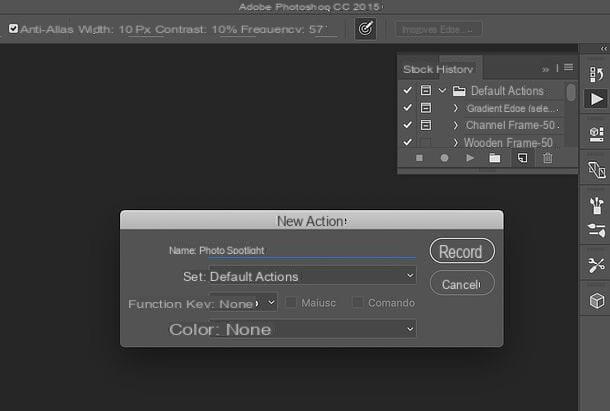
En este punto, si es necesario, presione el botón REC (el punto rojo) en el panel de acciones y llama al comando para voltear la foto desde el menú Imagen. Puede elegir solo una opción: la de voltear la imagen horizontalmente o la de voltearla verticalmente. Para automatizar ambos procesos, deberá crear una segunda acción automática.
Una vez que la imagen se haya volteado, vaya al menú Archivo> Guardar como y guarde la imagen en la carpeta donde desea que se guarden todas las fotos volteadas automáticamente por Photoshop.
Después de guardar la imagen, haga clic en el botón Detener presente en el panel de acciones. En este punto, marque, utilizando la misma casilla, si la acción creada contiene todas las operaciones de su interés (que deberían ser dos: Reflejar e Ahorrar). Si hay más acciones, elimínelas seleccionándolas del cuadro y presionando el icono cesta.
Si desea crear una segunda acción automática (para rotar las imágenes en la otra dirección que la elegida en la primera acción), haga clic en el hoja blanca presente en el panel de acciones y proceda como se describe arriba.

Ahora es el momento de actuar: vaya al menú Archivo> Automatizar> Lote Photoshop y, en la ventana que se abre, asegúrese de que en los menús desplegables Impuesto e acción la opción está seleccionada, respectivamente Acciones predefinidas y L 'acción que creó para voltear las fotos automáticamente.
Luego configura la opción carpeta en el menu Sorgo, presiona el botón Escoger ... y seleccione la carpeta que contiene las imágenes que desea anular (por lo tanto, debe recopilarlas todas en la misma carpeta). Una vez hecho esto, coloque la marca de verificación junto al elemento Suprimir las advertencias del perfil de color, presiona el botón OK y Photoshop comenzará su trabajo de edición de fotos, de forma totalmente automática.
Cómo voltear una foto con Photoshop Online

¿Está trabajando en una PC en la que no se puede instalar Photoshop en este momento? Entonces podrías recurrir a Editor de Photoshop Express, una versión en línea gratuita de Photoshop que funciona directamente desde su navegador. Desafortunadamente, no es tan completo como la versión clásica de escritorio del software de Adobe: incluye un conjunto limitado de funciones, le permite actuar solo en archivos en formato JPG y, para funcionar, requiere la activación del ahora obsoleto complemento Flash Player. Dicho esto, voltear las fotos es más que suficiente.
Para usarlo, conectado a su página de inicio, permita que Flash Player se ejecute en el navegador (si usa Chrome, por ejemplo, debe hacer clic en el icono que aparece en la parte superior izquierda y responder afirmativamente a la advertencia que aparece en el pantalla) y presiona el botón Subir foto.
En este punto, presione el botón Subir, seleccione la foto que desee voltear y espere a que se complete la carga. Debería tardar unos segundos. Cuando termine, seleccione el elemento Recortar y rotar de la barra lateral izquierda y haga clic en el botón Voltear horizontalmente (el icono de los dos triángulos horizontalmente) o en el botón Voltear verticalmente (el icono de los dos triángulos verticales), en la parte superior.
Para concluir, haga clic en el botón Terminados (abajo a la derecha), luego hacia arriba Ahorra, escribe el nombre que quieres asignar a la imagen rotada (en el campo de texto que aparece debajo) y presiona el botón Ahorra para comenzar a descargarlo en su computadora. ¿Más fácil que eso?
Nota: Si cree que Photoshop Express Editor es demasiado limitado, puede recurrir a Photopea, un editor de fotografías en línea que sigue casi a la perfección la interfaz gráfica del Photoshop "real", incluso si no está desarrollado directamente por Adobe. Es compatible con todos los principales formatos de archivos gráficos (no solo los JPG) y funciona sin la ayuda de complementos externos, ya que se basa en la tecnología HTML5. Además, puede utilizarlo de forma totalmente gratuita. Te lo conté con más detalle en mi tutorial sobre sitios de edición de fotos.
Cómo voltear una foto con Photoshop en teléfonos inteligentes y tabletas

Como se mencionó al comienzo de la publicación, es posible voltear una foto en Photoshop también usando aplicaciones específicas para teléfonos inteligentes y tabletas.
Siguiendo dentro de los productos de Adobe, la aplicación que te recomiendo que uses es Photoshop Express, que está disponible sin costo tanto en Android como en iOS. Su funcionamiento es extremadamente intuitivo: después de descargarlo de la tienda de su teléfono inteligente / tableta, inícielo, desplácese por la presentación inicial y rechace iniciar sesión con la cuenta de Adobe (opcional, para aprovechar algunas funciones avanzadas), presionando el botón x.
En este punto, permita que la aplicación acceda a las fotos guardadas en su dispositivo, seleccione la pestaña Modificación y toque la miniatura de la imagen para voltear. Luego haga clic en el icono cortador en la parte inferior izquierda, seleccione la tarjeta Rueda y elige una opción de Reflexiona en el horizonte., para rotar la imagen horizontalmente, y Refleja en vert., para rotar la imagen verticalmente.
Cuando esté satisfecho con el resultado, guarde la foto editada presionando el icono de compartir y seleccionando la opción rollo desde la pantalla que se abre. Es más fácil hacerlo que decir, ¿verdad?
Cómo voltear una foto con Photoshop

























